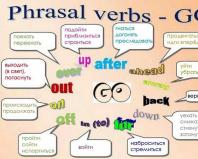Verbessern Sie das Webcam-Bild. Wie macht man mit dem Smartphone bessere Fotos? Einfache Tipps
Vermeiden Sie es, Fotos zu machen, wenn Schlechtes Licht, zumindest wenn das Motiv gleichmäßig ausgeleuchtet werden soll. Der eingebaute Kamerasensor des Telefons ist recht schwach und bei einem hohen ISO-Wert (Lichtempfindlichkeit), der Innenaufnahmen ohne Blitz ermöglicht, ist auch der Geräuschpegel sehr hoch. Daher gelingen erfolgreiche Innenaufnahmen nur bei hellem Licht.
Vermeiden Sie helle Glanzlichter und andere Glanzlichter. Dadurch erhalten Sie entweder einen unterbelichteten (abgedunkelten) Rahmen mit einem klaren Bild des hellen Bereichs oder einen hellen Rahmen mit weißen Flecken an den Stellen, an denen sich die Glanzlichter befinden. Das zweite ist schlimmer, da durch die Bearbeitung zwar manchmal Details aus tiefen Schatten extrahiert werden können, aber keine ausgeblasenen Bilder wiederhergestellt werden können (am Ende bleiben nur ein paar weiße Pixel übrig). Andererseits könnte es Teil Ihrer künstlerischen Absicht sein – zum Beispiel Flow Sonnenstrahlen strömt aus dem Fenster. Am besten fotografiert man Menschen bei diffusem Licht – im Schatten, bei bewölktem Himmel oder bei hellem Licht. künstliches Licht. Versuchen Sie, satte Farben einzubeziehen, da diese auf dem Foto gut aussehen, aber in einem breiten Spektrum sehr heller bis sehr dunkler Bereiche gehen unweigerlich Details verloren.
Vermeiden Sie Aufnahmen, die eine präzise Fokussierung erfordern. Die Brennweite (Abstand vom optischen Element zum Sensor) der eingebauten Kamera ist aufgrund ihrer Miniaturgröße gering und kommt daher auch bei Aufnahmen dort gut zurecht Großer Teil Die Szene ist scharf. Allerdings ermöglicht diese Eigenschaft zusammen mit einem sehr schwachen Autofokus-Mechanismus normalerweise nicht, auf Objekte zu fokussieren, die sich sehr nahe an der Kamera befinden, oder eine geringe Schärfentiefe zu erreichen verschwommener Hintergrund(Letzteres kann jedoch bei der anschließenden Computerbearbeitung von Fotos simuliert werden).
Vermeiden Sie Fotos vor einem Spiegel und Selfies, die auf Armeslänge aufgenommen werden. Spiegel „täuschen“ oft den Autofokus-Mechanismus vor. Es ist besser, jemanden zu bitten, Ihr Foto zu machen. Wenn Sie das Foto lieber selbst machen möchten, verwenden Sie einen Timer, lehnen Sie Ihr Telefon an etwas und stellen Sie sich in den Rahmen.
Wählen Sie ein großes und sichtbares Objekt. Kleine Teile B. Baumblätter im Hintergrund, werden unscharf.
- Wenn Sie mit Ihrem Telefon fotografieren, ist es am besten, so nah wie möglich an Ihr Motiv heranzukommen. Wenn Sie nahe genug herankommen, um es einzurahmen Nahaufnahme, das Ergebnis wird das Beste sein.
- Die meisten Smartphone-Kameras verfügen über einen Digitalzoom, mit dem Sie jedoch keine detaillierten Fotos aufnehmen können Fern. Im Gegensatz zur Optik rückt sie das Bild nicht näher heran, sondern streckt es nur, wodurch die Qualität spürbar beeinträchtigt wird.
Stellen Sie sicher, dass der Hintergrund nicht überladen ist. Die integrierten Kameraeinstellungen ermöglichen keinen automatischen Fokus auf den Vordergrund.
Setzen Sie den Blitz mit Bedacht ein. Wenn Sie mit Blitz eine schwach beleuchtete Komposition aufnehmen, befindet sich diese wahrscheinlich in einem schwach beleuchteten Raum. Tun Sie dies nicht (gehen Sie zurück zu Schritt eins dieses Abschnitts). Ein vollständig vom Blitz beleuchteter Rahmen sieht unnatürlich aus, da er bei einem Telefon nur „frontal“ leuchten kann (im Gegensatz zu externer Blitz eine Kamera, die auf eine Wand oder Decke gerichtet werden kann und hochwertiges reflektiertes Licht erhält). Gleichzeitig eignet sich der Blitz gut zum Auffüllen von Schatten, wenn Sie in grellem Sonnenlicht fotografieren.
Stellen Sie Ihre Aufnahme zusammen. Stellen Sie sicher, dass alles, was Sie aufnehmen möchten, im Rahmen enthalten ist. Manche Smartphones zeigen auf dem Bildschirm alles an, was im fertigen Foto zu sehen ist, als würde man durch einen vollwertigen Sucher schauen. Andere Modelle zeigen jedoch nur den zentralen Teil des Bildes und mehr wird tatsächlich im Rahmen erfasst. Es ist besser, an den Rändern mehr Platz zu lassen; Sie können das Foto später jederzeit zuschneiden.
Lesen Sie unseren Artikel detaillierte Anleitung Informationen zum Einrichten einer Kamera auf einem Telefon oder Tablet basierend auf . Einfache Erklärungen für unklare Einstellungen.
Sind Sie aufgrund der minderwertigen Fotos von Ihrem Gerät enttäuscht? Haben Sie versucht, die vorinstallierte Kameraanwendung einzurichten? Wenn Sie die Bedeutung einiger Punkte nicht kennen, lesen Sie unseren Artikel. Wir werden versuchen, Ihnen dabei zu helfen, dies zu erreichen beste Qualität Bilder.
Heutzutage werden Sie keine Smartphones mehr ohne eingebaute Kamera im Angebot finden. Der Betrieb dieses Moduls wird durch eine vorinstallierte Anwendung sichergestellt. Dies könnte Google Camera oder etwas vom Smartphone-Hersteller sein. In jedem Fall wird das Programm auf automatische Aufnahmen zugeschnitten sein. Allerdings gibt es auch einige manuelle Einstellungen in der „Kamera“. Und Sie müssen sie nutzen – sonst gelingen Ihnen nicht immer gute Aufnahmen.
So richten Sie eine Kamera auf Ihrem Telefon einZunächst sollten Sie jedoch verstehen, dass die Qualität der Fotos nicht nur von den Einstellungen abhängt. So trivial es auch klingen mag, bevor Sie den Auslöser drücken, müssen Sie einige Vorbereitungen treffen:
- Reinigen Sie die Linsenlinse- Dieses Element neigt dazu, zu beschlagen und sich mit allerlei Schmutz zu bedecken. Nicht umsonst haben professionelle Fotografen ständig ein sauberes Tuch zum Abwischen ihrer Optik dabei.
- Versuchen Sie, den richtigen Winkel zu finden- Fotografieren Sie nicht gegen die Sonne, da die winzige Smartphone-Matrix dann nicht über genügend Dynamikbereich verfügt. Und achten Sie darauf, dass der Blick des Betrachters von der oberen rechten zur unteren linken Ecke des endgültigen Fotos verläuft (es sei denn, Sie nehmen ein Porträt auf).
- Aktivieren Sie den Selbstauslöser oder die Sprachsteuerung- Diese Regel muss bei schlechten Lichtverhältnissen befolgt werden. Tatsache ist, dass das Berühren des Auslösers das Smartphone leicht wackelt und bei einer Langzeitbelichtung zu einer Unschärfe des Bildes führt.
- Versuchen Sie, mit der hinteren (Haupt-)Kamera zu fotografieren- In den meisten Fällen verfügt es über eine größere Matrix, eine höhere Auflösung und eine bessere Empfindlichkeit. Machen Sie ein Selfie Rückfahrkamera ermöglicht ein Einbeinstativ mit Spiegel.
- Vergessen Sie den Digitalzoom- wirf diese Gedanken aus deinem Kopf! Wenn Sie das Bild vergrößern möchten, gehen Sie einfach auf das Objekt zu. Einige moderne Smartphones verfügen über einen optischen Zoom (Dual-Kameras haben Objektive mit unterschiedlichen Brennweiten) – Sie können ihn verwenden.
Aber denken Sie nicht mehr an die Vorbereitung! Es ist Zeit, darüber zu sprechen, wie Sie die Kamera auf Ihrem Telefon einrichten.
So richten Sie eine Kamera auf Ihrem Telefon ein: Globale Einstellungen
Die vorhandenen Kameraeinstellungen können in zwei Kategorien unterteilt werden. Der erste umfasst Parameter, die das Endergebnis global beeinflussen. Sie befinden sich in einem speziellen Bereich, auf den Sie nach einem Klick auf das Symbol „Einstellungen“ zugreifen können (natürlich in der Anwendung selbst). Die zweite Kategorie umfasst die Parameter der Aufnahme selbst – Verschlusszeit, ISO, Weißabgleich usw. Schauen wir uns zunächst an, was Sie im Menü „Einstellungen“ erwartet:
- Bildgröße- Dieser Parameter bestimmt, aus wie vielen Pixeln das Foto bestehen wird. Dieses Element wird möglicherweise auch „Fotoauflösung“ genannt. Wählen Sie ruhig die günstigste Option.
- Video Größe- oder seine Erlaubnis. Wählen Sie ebenfalls den höchsten Parameter ( , oder, in als letztes, HD). Bitte beachten Sie, dass bei der höchsten Auflösung einige Aufnahmemodi möglicherweise nicht verfügbar sind, beispielsweise Hochgeschwindigkeitsvideo.
- Videofrequenz- bestimmt die Geschwindigkeit, mit der geschrieben wird. Je höher der Parameter, desto flüssiger wird das Bild. Optimale Wahl- 50 oder 60 fps. Allerdings verfügen günstige Smartphones nicht über genügend Prozessorleistung für solch schnelle Aufnahmen, sodass man sich mit einem kleineren Parameter begnügen muss.
- Bilder durchsuchen- Wenn Sie diesen Schalter aktivieren, sehen Sie nach dem Drücken des Auslösers das endgültige Bild. Sie werden einige Sekunden lang angezeigt. Wenn der Schalter nicht aktiv ist, können Sie sofort das nächste Bild aufnehmen und das Foto wird sofort in die „Galerie“ verschoben.
- Timer- oder Selbstauslöser. Nach dem Drücken des Auslösers vergeht die von Ihnen gewählte Anzahl an Sekunden, nach denen das Bild aufgenommen wird.
- Netz- Mit der Anzeige können Sie die Horizontlinie ausrichten. Natürlich wird es im endgültigen Foto kein Raster geben.
- Bildqualität– Dieser Parameter bestimmt, wie stark das Bild komprimiert wird. Wählen Sie „Maximale Qualität“ – dann erhalten Sie das beste Ergebnis. Andere Parameter können zu einer gewissen Unschärfe des Bildes führen.
- Geotagging– Dieser Schalter bestimmt, ob Fotos in Tags aufgenommen werden geografische Koordinaten Drehorte.
- Lagerung- Wählen Sie „SD-Karte“, falls Ihr Gerät über eine verfügt.
- Anti-Flimmern– Leuchtstofflampen drin verschiedene Länder flackern mit unterschiedlichen Frequenzen. Mit dieser Einstellung können Sie den Flimmereffekt unterdrücken, Sie müssen jedoch eine bestimmte Frequenz auswählen – 50 oder 60 Hz.
- Stimmenkontrolle- Dieser Artikel ist nicht in jedem Smartphone verfügbar. Diese Funktion beinhaltet das Aufnehmen mit einem Sprachbefehl.
- Lautstärketaste- legt fest, welche Aktionen der entsprechenden Taste während der Aufnahme zugewiesen werden. Beispielsweise kann daraus ein zusätzlicher Auslöser werden. Oder drücken Sie darauf, um die Videoaufnahme zu starten.
- Gestensteuerung- eine weitere Aufnahmemethode, die in einigen Smartphones implementiert ist. Beispielsweise kann eine erhobene Hand oder ein Lächeln den Selbstauslöser starten.
- Optische Stabilisierung- Auf einigen Geräten aktiviert. Dadurch können Sie die Verschlusszeit verlängern, ohne das Risiko einer Bildunschärfe zu erhöhen. Die Wirkung des Stabilisators kommt jedoch am besten bei Videoaufnahmen zum Ausdruck.
Dies sind die Hauptparameter, die im entsprechenden Abschnitt der Standard-Kameraanwendung enthalten sind. Verstehen und richtige Anwendung Diese oder andere Einstellungen helfen Ihnen bei der Lösung des Problems, wie Sie die Kamera auf Ihrem Telefon einrichten. Einige Smartphones verfügen jedoch über zusätzliche Einstellungen – alles hängt von der Vorstellungskraft des Herstellers und seinen Fähigkeiten ab.
Manuelle Einstellungen
 So richten Sie die Kamera auf Ihrem Telefon ein: manuelle Installationen
So richten Sie die Kamera auf Ihrem Telefon ein: manuelle Installationen Wenn Sie hervorragende Aufnahmen machen wollen, müssen Sie sich entwöhnen ständiger Gebrauch automatischer Modus. Wir können Stunden damit verbringen, Ihnen zu erklären, wie Sie die Kamera auf Ihrem Telefon einrichten, aber wenn Sie nur Voreinstellungen verwenden, hilft Ihnen das in schwierigen Fällen nicht viel. Versuchen Sie bei schwierigen Aufnahmebedingungen, bestimmte Einstellungen anzupassen, die oft direkt beim Bildausschnitt verfügbar sind.
- Blitz- kann deaktiviert, erzwungen aktiviert oder eingefahren werden automatischer Modus. Im dritten Fall entscheidet das System selbst, ob der Blitz jetzt aktiviert wird. Das Ergebnis seiner Arbeit hängt von den konkreten Umsetzungs- und Aufnahmebedingungen ab. Manchmal kann es ein Bild wirklich retten, aber in anderen Fällen verdirbt seine Verwendung nur den Rahmen.
- ISO- die sogenannte Lichtempfindlichkeit. Mit zunehmendem Frame wird der Matrix mehr Energie zugeführt, wodurch die Daten etwas besser daraus gelesen werden. Aber im Gegenzug kann das Bild ein gewisses Maß an digitalem Rauschen erhalten – zufällige flackernde Punkte. Das Rauschen macht sich am deutlichsten bemerkbar, wenn man ein Foto mit 100-prozentigem Zoom betrachtet. An den ISO-Wert sollte man nur bei schwachem Licht denken, ihn zu stark erhöhen diesen Parameter Das sollten Sie auf keinen Fall tun, sonst wird Sie das Ergebnis unangenehm überraschen.
- Auszug- Nur bei einigen Smartphones einstellbar. Dieser Parameter bezieht sich darauf, wie lange die Blende geöffnet bleibt. Je länger, desto mehr Licht erhält die Matrix. Wenn Sie es jedoch übertreiben, kommt es zu einer Überbelichtung.
- Exposition- gekennzeichnet mit einem Symbol in Form eines Quadrats mit einem Plus und einem Minus. Dies ist der einfachste Weg, eine Aufnahme heller oder dunkler zu machen.
- Membran- Der Öffnungsgrad ist nur bei einigen Geräten reguliert. Auch hier bestimmt der Durchmesser des Lochs, wie viel Licht in den Rahmen eindringt.
- Belichtungsmessung- Hiermit wird genau bestimmt, wie das System ermittelt, wie leicht der Rahmen ist.
- Weißabgleich- Macht das Bild wärmer oder kühler. Normalerweise bewältigt die Automatisierung ihre Aufgabe ohne menschliches Eingreifen. Aber wenn Sie hineinschießen ungewöhnliche Bedingungen Beleuchtung ist es besser, den einen oder anderen Weißabgleich manuell auszuwählen.
- HDR- Wenn diese Funktion aktiviert ist, erstellt die Kamera mehrere Bilder gleichzeitig mit unterschiedlichen Belichtungen. Dann wird alles zu einem Bild zusammengefasst, aus dem zu dunkle und überbelichtete Bereiche ausgeschlossen werden. Das Aufnehmen mehrerer Bilder dauert jedoch einige Zeit, sodass Sie keine sich bewegenden Objekte im HDR-Modus fotografieren müssen.
Dies sind einige Einstellungen, die normalerweise während der Aufnahme ausgewählt werden können. Aber fast jede Kameraanwendung bietet auch verschiedene Modi arbeiten. Auch darüber sollten wir reden.
Kameraaufnahmemodi auf Telefonen

Standardmäßig aktiviert die Anwendung die normale Fotografie. Darin können Sie zur Frontkamera wechseln. Oder gehen Sie zum Videodreh. Darüber hinaus bietet die Anwendung mehrere weitere Aufnahmemodi:
- Panorama- Dieser Modus ist ideal für die Aufnahme von Natur- und Stadtlandschaften. Es erstellt automatisch mehrere Bilder und fügt sie anschließend zu einem Rahmen zusammen. Das Ergebnis ist ein sehr breites Foto, das es Ihnen ermöglicht, die Umgebung im Detail zu sehen.
- Beauty-Shooting- Wenn dieser Modus aktiviert ist, versucht die Anwendung, die Haut zu glätten und andere Bildverbesserungen vorzunehmen. Der Modus ist in erster Linie für Aufnahmen mit der Frontkamera konzipiert.
- Hintergrund verwischen- Aufnahmen in diesem Modus sind möglich verschiedene Wege. Smartphones mit Dual-Kamera können den Hintergrund am besten verwischen. Verfügt das Gerät nur über eine Linse, dann wird der Hintergrund entweder per Software oder nach einer bestimmten Bewegung des Geräts von oben nach unten unscharf gemacht.
- GIF-Animation- Tatsächlich werden Videos in diesem Modus aufgenommen, jedoch mit einer Frequenz von nur etwa einem Bild pro Sekunde. Die resultierenden Bilder werden zu einer GIF-Animation zusammengefasst, die Sie dann in einem sozialen Netzwerk veröffentlichen können.
- Dauerfeuer- In diesem Modus können Sie mehrere Bilder gleichzeitig pro Sekunde aufnehmen (die genaue Anzahl hängt von der Prozessorleistung ab). Anschließend können Sie die beste Aufnahme auswählen oder alle im Speicher behalten. Gute Laune zum Fotografieren von Kindern, Autos, Sport und anderen aktiven Szenen.
- Nacht - Sondermodus für Aufnahmen bei schlechten Lichtverhältnissen. Es erhöht automatisch die Lichtempfindlichkeit und verlängert die Verschlusszeit.
- Hochgeschwindigkeitsaufnahmen (Zeitlupe)- Smartphones mit einem sehr leistungsstarken Prozessor verfügen über diesen Modus. Der Modus wird beim Aufnehmen von Videos verwendet. Die Kamera darin leistet eine sehr gute Leistung große Menge Bilder pro Sekunde. Das Video kann dann verlangsamt werden, sodass die Bewegungen des Motivs sehr detailliert zu sehen sind.
Dies sind die beliebtesten Modi in Standard-Kameraanwendungen. Es gibt auch einige spezifische Modi, aber es macht wenig Sinn, in einem kurzen Artikel darüber zu sprechen.
Abschluss
Jetzt wissen Sie, wofür bestimmte Kameraeinstellungen verantwortlich sind. Handeln Sie mit Bedacht – so holen Sie selbst aus dem einfachsten Smartphone oder Tablet das Beste heraus! Und vergessen Sie nicht, dass Sie bei Google Play jederzeit weitere funktionale Kamera-Apps herunterladen können.
Die Kameras moderner Smartphones sind noch nicht in der Lage, eine gute Kompaktkamera vollständig zu ersetzen, geschweige denn professionelle Kameras. Aber dennoch kann man mit ein paar Geheimnissen, Programmen und ein paar einfachen Tricks auch von einem Budget-Smartphone ein passables Bild erzielen.
Leider in in sozialen Netzwerken Es gibt eine ganze Reihe nicht nur schrecklicher Fotos, sondern auch solche, deren Präsentation im Allgemeinen peinlich ist. Darüber hinaus hören die „Autoren“ normalerweise nicht auf, sondern verwenden Dutzende aller möglichen „populären“ Filter, die sie finden können, in der Überzeugung, dass dadurch eine bewusst falsche Komposition wirklich korrigiert werden kann.
Wir wollen vermitteln, dass man auch mit nicht sehr guten Bildern wirklich gute Bilder machen kann Qualitätskamera. Natürlich wird ihre Qualität nicht perfekt sein, aber es wäre keine Schande, das Foto in denselben sozialen Netzwerken zu zeigen.
Teil eins. Fotografieren lernen
Um ein wirklich gutes Foto zu machen, müssen Sie die grundlegenden Fototechniken kennen und verstehen, die Ihre Fotos mit Sicherheit unglaublich schön machen, egal wie viele Pixel Ihre Kamera hat.
Beleuchtung
Wenn Sie mit der integrierten Kamera Ihres Telefons fotografieren, kommt es natürlich nicht in Frage, professionelle Beleuchtungsgeräte zu verwenden, um Ihre Fotos zu schärfen und die Farben zu verbessern. Aber verzweifeln Sie nicht – Sie können Sonnenlicht oder künstliches Licht immer zu Ihrem Vorteil nutzen. Aber es ist immer noch besser, sich darauf zu verlassen natürliches Licht. Es passt viel besser zu fast jeder Kamera und bietet eine natürliche Farbpalette.
Künstliche Beleuchtung kann Ihre Fotografie oft ruinieren. Wie Sie wissen, strahlen Glühlampen einen gelblichen Farbton ab und können außerdem nicht ausreichend die erforderliche Beleuchtungsstärke liefern. Leuchtstofflampen im Gegenteil, sie können übermäßig helles und grelles Licht liefern, was auch kein guter Helfer beim Fotografieren ist. Natürliche Lichtquellen versorgen Sie warme Farbtöne, was das Motiv der Aufnahme hervorheben und nicht die Details „verwaschen“ kann. Vermeiden Sie daher nach Möglichkeit den Einsatz von Kamerablitzen.
Sie haben es also gefunden ideale Quelle Wenn Sie beim Fotografieren Licht benötigen, positionieren Sie das Motiv so, dass das Licht optimal genutzt wird und das Licht das fotografierte Motiv beleuchtet, aber nicht in das Kameraobjektiv fällt, da Sie sonst ein überbelichtetes Bild erhalten.
Experimentieren Sie, haben Sie keine Angst, aus verschiedenen Winkeln und mit unterschiedlicher Lichthelligkeit zu fotografieren – morgens, nachmittags, abends. Ratschläge sind natürlich gut, aber ohne Übung bringt man absolut nichts – nur für persönliche Erfahrung Sie können verstehen, wie das alles wirklich funktioniert.
Exposition
Belichtung ist im einfachsten Sinne die Auswirkung der in den Kamerasensor einfallenden Lichtmenge auf die Gesamthelligkeit des Bildes. Bei herkömmlichen Kameras können Sie diesen Parameter ändern, indem Sie mit Verschlusszeit, Blende und ISO-Wert experimentieren. Diese Kombination bestimmt, wie viel Licht auf das Kameraobjektiv trifft und wie lichtempfindlich es ist. Wie bessere Beleuchtung, desto niedriger sollte die Empfindlichkeit gewählt werden. Und umgekehrt – bei schlechten Lichtverhältnissen sind lichtempfindlichere Einstellungen erforderlich, was allerdings natürlich zu einem körnigen Bild führen kann.



Der „nativen“ Android-Kamera fehlen weitgehend Anpassungsmöglichkeiten, in den meisten Fällen lässt sich die Belichtung nur über einen beweglichen Schieberegler anpassen. Mit fortgeschritteneren Anwendungen können Sie fast alles ausführen ein komplettes Angebot an Manuelle Einstellungen – ISO, Blende usw. ändern.
Fingerfertigkeit und kein Betrug
Natürlich werden wir über den Fokus sprechen, denn eine gut gewählte Belichtung und gute Beleuchtung- das ist nicht alles. Bevor Sie ein Foto aufnehmen, müssen Sie sicherstellen, dass Ihr Motiv scharf ist. Glücklicherweise können fast alle modernen Smartphones den Fokus anpassen und die meisten verfügen über einen recht „intelligenten“ Autofokus, aber selbst die schnellsten Smartphones benötigen zum Einstellen eine bis mehrere Sekunden. Während dieser Zeit ist es wichtig, die Hand so fest wie möglich zu halten, sonst entsteht ein verschmiertes Foto.

Außerdem bieten die meisten Kameras die Möglichkeit zur zufälligen Fokussierung – fokussieren Sie auf einen Bereich, den Sie durch Tippen auf den Bildschirm auswählen. Es gibt auch viele verschiedene automatische Effekte, die bei einer solchen Kamera manuell nur schwer zu erreichen wären (z. B. Unschärfe). Hintergrund– „Bokeh“).
Bildkomposition
Nachdem Sie nun einige Feinheiten des Fotografieprozesses kennen, können Sie sie alle anwenden, um ein qualitativ hochwertiges Bild zu erhalten. Denken Sie jedoch daran, zu üben. Aber trotz all dieser Feinheiten wird Ihr Foto nur so gut wie die richtige Komposition. Eines der Grundprinzipien der Fotografie ist die „Drittelregel“. Es unterteilt den Bildbereich in neun Teile gleiche Teile mit horizontalen und vertikalen Linien. Das Hauptkonzept dieser Regel besteht darin, dass sich die Subjekte (oder Objekte) entlang der Linien oder an deren Schnittpunkt befinden sollten.
Leider in der Realität Tageslicht wird nicht immer perfekt sein, der Moment kann flüchtig sein, das Objekt selbst kann sich ständig bewegen usw. Bei all diesen Nuancen verlässt man sich mehr auf das Gedächtnis als auf die Fotografie. Glücklicherweise gibt es viele Softwareoptionen zum Verbessern eines bereits aufgenommenen Fotos.
Zweiter Teil. Programme zur Bearbeitung und Aufnahme
Nein, wir werden nicht über Instagram-Filter und andere „populäre“ Dinge im Internet sprechen. Wir möchten das Beste aus dem resultierenden Foto herausholen, deshalb werden wir versuchen, alles manuell zu machen, denn nur so können wir ein Ergebnis erzielen, das zu uns passt.
Diese Anwendung ist auf den meisten Android-Smartphones standardmäßig installiert. Es verfügt über eine einfache Benutzeroberfläche und minimale Einstellungen, verfügt jedoch über mehrere einzigartige Fotomodi sowie mehrere Effekte.

MIT mit Google Kamera können Sie ein Raster auf der Kameraoberfläche einblenden, die Belichtung anpassen und es kann Ihnen auch einen HDR-Modus zur Verfügung stellen, der Ihnen das „Strecken“ ermöglicht. ein tolles Bild sogar nicht das Beste bessere Konditionen. Mit dieser Kamera können Sie auch 360-Grad-Panoramen erstellen.
Diese Anwendung bietet Ihnen eine Reihe von Einstellungen, mit denen nicht jede professionelle Kamera aufwarten kann. Damit können Sie Belichtung, ISO, Fokusmodus, Weißabgleich usw. manuell anpassen.

Diese Kamera verfügt außerdem über mehrere Nachtaufnahmemodi und Zeitraffer HDR-Aufnahmen sowie Selbstauslöser. Mit dieser Kamera können Sie die Leistungsfähigkeit manueller Fotoanpassungen erleben, mit verschiedenen Aufnahmemodi üben und mit dieser Anwendung wirklich hochwertige Fotos aufnehmen.
Natürlich kommt man auch auf Android nicht ohne Photoshop aus. Mit dieser Anwendung können Sie die von Ihnen aufgenommenen Fotos ohne die Hilfe eines Computers direkt auf dem Bildschirm Ihres Telefons anpassen und verbessern.

Natürlich verfügt diese Anwendung nicht einmal über ein Zehntel der Einstellungen ihrer „ Großer Bruder", aber das reicht aus, um den Rote-Augen-Effekt zu beseitigen, Kontrast, Belichtung, Farbe, Helligkeit, Schatten anzupassen und vieles mehr. Und natürlich sind hier die beliebtesten Filter aller verfügbar.
Heutzutage ist es kaum noch vorstellbar, dass ein Smartphone keine Kamera verbaut hat. Das Schießmodul ist zu einem festen Bestandteil geworden Mobilgerät, wie WLAN oder ein zweiter SIM-Kartensteckplatz. Und natürlich versucht jeder Nutzer, mit einer mobilen Kamera ein gutes Foto zu machen.
Wenn man sich die in sozialen Netzwerken oder Blogs geposteten Bilder anschaut, sieht man, dass es selbst mit einer hochwertigen Kamera nicht immer möglich ist, dasselbe zu machen hochwertiges Foto. Manchmal liegt der Grund dafür im menschlichen Faktor – nun ja, im Prinzip ist ein Mensch nicht in der Lage, eine schöne Aufnahme zu machen – aber meistens liegt es daran, dass der Benutzer die Kameraeinstellungen ignoriert oder falsch einstellt.
Sie können die Qualität von Fotos und Videos auf drei Arten deutlich verbessern:
- Verwendung Ihrer eigenen Kameraeinstellungen;
- Über das Engineering-Menü;
- Verwendung einer speziellen Anwendung.
In unserem Artikel geben wir grundlegende Tipps zur Verbesserung von Bildern und erklären Ihnen ausführlich, wie Sie die Kamera unter Android einrichten.
Bevor Sie mit der Einrichtung Ihrer Kamera beginnen, sollten Sie die Grundregeln für das Fotografieren mit einem Smartphone verstehen. Wenn Sie diese Empfehlungen befolgen, sind Sie bereits auf halbem Weg zu einer qualitativ hochwertigen Fotografie.
- Halten Sie die Linse sauber. Reinigen Sie das Objektiv vor der Aufnahme weiche Kleidung damit das Bild nicht durch Flecken und Staubpartikel beeinträchtigt wird, die unweigerlich auf die Linse fallen;
- Betrachten Sie das Licht. Es ist äußerst wichtig, dass das Motiv gut beleuchtet ist. Wenn Sie eine Person oder ein Objekt in einem Raum fotografieren, platzieren Sie es nicht vor einem Fenster, damit das Bild nicht in einem einzigen Bild endet Weißer Fleck. Im Folgenden besprechen wir, wie Sie die Kamera an die Beleuchtung anpassen.
- Überbeanspruchen Sie den Zoom nicht. Smartphone-Kameras sind meist mit einem digitalen Vergrößerungsgerät ausgestattet, wodurch das Foto stark verzerrt wird. Wenn möglich, ist es besser, näher an das Motiv heranzugehen, damit am Ende nicht ein Bild wie dieses entsteht:
- Benutzen Sie den Blitz nur für den vorgesehenen Zweck. Wenn in der Dämmerung fotografiert wird, kann man manchmal nicht auf einen Blitz verzichten. Stellen Sie in diesem Fall den Auto-Modus ein. Das Smartphone „findet“ selbst heraus, wann es verwendet werden muss. Tagsüber ist es besser, auf das Blinken komplett zu verzichten:

Um ein gutes Bild zu erzielen, muss der Benutzer die richtige Kombination von Kameraeinstellungen vornehmen, die zu den Aufnahmebedingungen passen.
Schauen wir uns die Hauptmenüpunkte der Kamera der Reihe nach an:
Exposition. Diese Funktion bestimmt die Lichtmenge, die den Kamerasensor erreicht. Typischerweise liegt die Belichtung zwischen -3 und +3. Wenn Sie abends fotografieren, stellen Sie die Belichtung auf positiv ein. An einem hellen, sonnigen Tag ist es besser, die Belichtung zu reduzieren. Das Bild unten zeigt Beispiele dafür, wie das Bild ausfällt, wenn Sie gleichmäßige Beleuchtung Ein Bild über- oder unterbelichten:

Farbeffekt. In den Farbeinstellungen stehen grundsätzlich 6 Haupteffekte zur Verfügung:
- Einfarbig;
- Sepia;
- Negativ;
- Unter Wasser;
- Kreide auf einer Tafel;
- Weiße Tafel.
Diese Effekte sind nützlich, wenn Sie Ihrem Foto eine Stilisierung hinzufügen möchten. Für ein stimmungsvolleres und dramatischeres Foto können Sie beispielsweise Monochrom aktivieren, und Sepia hilft, wenn Sie ein Foto im Retro-Stil aufnehmen möchten:

Aufnahmemodus. Dabei hängt die Einstellung vom Zeitpunkt und Ort der Aufnahme ab. Verwenden Sie die entsprechenden Modi, wenn Sie am Strand, im Schnee, in der Stadt bei einem Feuerwerk, beim Fotografieren eines Autorennens oder bei Nachtporträts fotografieren.
Weißabgleich. Diese Funktion fügt Ihrem Foto warme oder kühle Töne hinzu. Die Einstellung des Weißabgleichs hängt von der Beleuchtung ab. Das Foto unten zeigt ein Beispiel für zwei Aufnahmen. Der linke ist im „Schatten“-Modus gefertigt, der rechte im „Glühlampen“-Modus:

Wenn Sie nicht genau wissen, welchen Modus Sie einstellen sollen, schalten Sie besser auf Auto-Balance um.
In den Bildeinstellungen können Sie Schärfe, Farbton, Sättigung, Helligkeit und Kontrast des Fotos anpassen. Standardmäßig sind alle Parameter auf „Normal“ eingestellt.
Frequenz. Dieser Parameter bestimmt die Flackerfrequenz der Lichtquelle in Hertz. Um sich über diesen Wert nicht den Kopf zu zerbrechen, belassen Sie den Parameter im Auto-Modus.
Die Größe der Bilder wird in Megapixeln eingestellt. Wenn Ihr Smartphone über ausreichend internen oder externen Speicher verfügt, sollten Sie nicht an der Größe sparen und diesen Parameter auf die maximale Einstellung einstellen, sofern die Kamera dies zulässt.
Der ISO-Parameter bestimmt die Lichtempfindlichkeit des Kamerasensors. Je höher dieser Indikator ist, desto mehr Licht trifft auf den Sensor. Daher sollten bei der Einstellung dieses Parameters die Lichtverhältnisse berücksichtigt werden. In einem dunklen Raum sollte der ISO-Wert höher eingestellt werden, bei hellem Sonnenlicht ist es besser, die Empfindlichkeit auf 100 oder 200 zu senken.
Das Foto unten zeigt zwei Aufnahmen, die extreme ISO-Werte zeigen. Das linke Bild hat einen Wert von 100, das rechte einen Wert von 1600.

Einrichten der Kamera im Android-Engineering-Menü
Der Zugriff auf das Engineering-Menü ist nur auf Smartphones mit einem MediaTek-Prozessor und einer Android-Version nicht älter als 2 möglich. Um zu den technischen Einstellungen der Kamera zu gelangen, müssen Sie eine spezielle Kombination auf dem Ziffernblock eingeben. In der Regel lautet dieser Code *#*#3646633#*#*. Die Kameraparameter finden Sie im Abschnitt „Hardwaretests“. Hier finden Sie eine ziemlich umfangreiche Liste der Feineinstellungen:
- Auswahl des Kamerasensors;
- Aufnahme- und Verschlusszeit;
- Farbdiagramm;
- Blitzkalibrierung;
- Fokuseinstellungen;
- HDR-Modusoptionen und andere.

Bitte beachten Sie, dass das Einrichten der Kamera über das Android-Engineering-Menü eine recht komplexe und verantwortungsvolle Aufgabe ist. Wenn Sie Zweifel haben oder nicht wissen, welcher Parameter wofür verantwortlich ist, berühren Sie besser nicht die Root-Kameraeinstellungen und versuchen Sie, das Bild über die Parameter im Hauptmenü zu verbessern.
Anwendungen zur Erweiterung der Funktionalität der Kamera
Einige Programme, die aus dem Store heruntergeladen werden Google Play, Erweitern Sie die Smartphone-Kameraeinstellungen erheblich. Wenn der Benutzer solche Anwendungen beherrscht, kann er die Qualität des Fotos verbessern. Wir empfehlen, auf mehrere kostenpflichtige Dienstprogramme zu achten. Sie sind kostengünstig, aber Ihr Shooting wird nicht durch ständig auftauchende Werbung gestört.
Kosten: 129 Rubel.

Eine Anwendung, die das Fotomodul eines Smartphones um zahlreiche Einstellungen erweitert und es so in eine echte Profikamera verwandelt. Mit dem Dienstprogramm können Sie die Kamerastabilisierung, die Belichtungsstufe, den Fokus und die Blitzhelligkeit feinabstimmen sowie das Aufnahmeintervall, die Farben und die Szenenbeleuchtung einstellen. Eine spezielle Skala zeigt den Winkel der Kamera an, sodass Sie damit einen gleichmäßigen Horizont beibehalten können.
Kosten: 179 Rubel

Eine praktische Anwendung für hochwertige Kameraeinstellungen vor der Aufnahme. Erwähnenswert ist die sehr durchdachte Benutzeroberfläche des Programms, dank der die meisten Tools mit einem Klick auf dem Bildschirm verfügbar sind.
Hauptfunktionen der Anwendung:
- zwei Zustände des Auslösers – drücken zum Fokussieren, loslassen zum Aufnehmen eines Fotos; beweglicher Sucher zum Einstellen des Fokusbereichs;
- visuelles Histogramm; Belichtungskorrektur; Belichtungsmessmodus – Matrix, mittenbetont, Spot;
- Autofokusmodus – Einzelbild, Serienaufnahme, Gesichtserkennung usw.;
- Weißabgleich;
- Verschlussmodus;
- Szeneneinstellung;
- Farbeffekte;
- Gitter: Drittelregel, Goldener Schnitt usw.;
- Lautstärketasten fungieren wie Auslöser.
Wenn Sie sich ernsthaft dazu entschließen, die Qualität Ihrer Fotos zu verbessern, achten Sie zusätzlich zu den Kameraeinstellungen auf Folgendes zusätzliche Werkzeuge. Bei einem Fotoshooting im Freien oder in der Natur empfehlen wir die Verwendung spezieller Stative für Smartphones.
Wenn Sie kleine Objekte in Innenräumen fotografieren, besorgen Sie sich einen preiswerten Leuchtkasten – einen speziellen Kasten, der im Wesentlichen ein Mini-Fotostudio ist. Ein Leuchtkasten sorgt für weiches, diffuses Licht und ermöglicht es Ihnen, unnötiges Rauschen und Schatten im Foto zu vermeiden. Vernachlässigen Sie auch Grafikprogramme nicht. Mit einfachen Handgriffen können Sie die Bildqualität deutlich verbessern. Zum Beispiel, Dieses Foto wurde mit einem Leuchtkasten erstellt und einer kleinen Nachbearbeitung in Photoshop unterzogen (Farbkorrektur und Schärfung):
Welches Smartphone Sie für hochwertige Fotos wählen sollten
Viele Nutzer glauben, dass die Qualität der Kamera vom Preis des Smartphones abhängt. Das heißt, nach dieser Logik gilt: Je teurer das Gerät, desto besser wird das Foto. Wie die Praxis zeigt, können Sie jedoch mit einem erschwinglichen Mobilgerät, das weniger als 10.000 Rubel kostet, hervorragende Fotos erzielen.
Ein ideales Beispiel in diesem Sinne ist das britische Unternehmen Fly, das Nutzern seit 2003 leistungsstarke, produktive und kostengünstige Smartphones zur Verfügung stellt. Einer von neueste Modelle, mit dem Sie sicher auf Fotojagd gehen können, ist ein neues Produkt für das Frühjahr 2017 – ein Smartphone. Mit dem 13-Megapixel-Hauptfotomodul können Sie auch bei schwierigen Lichtverhältnissen ein beeindruckendes Foto erstellen, und die 5-Megapixel-Frontkamera sorgt für klare Videokommunikation und wird Liebhaber spektakulärer Selfies ansprechen.

Es ist erwähnenswert, dass die Kamera über die grundlegendsten Einstellungen verfügt, die Ihnen bei der Erstellung des perfekten Fotos helfen. Hier können Sie ISO, Weißabgleich, Farbeffekt, Tonalität und vieles mehr.
Das Smartphone ist mit einem leistungsstarken 1,5-GHz-Quad-Core-Prozessor ausgestattet, der selbst umfangreichste Foto-Nachbearbeitungsanwendungen oder Dienstprogramme zur Feinabstimmung der Kamera problemlos bewältigen kann. Die Größe der Bilder kann sicher auf Maximum eingestellt werden – Lautstärke interner Speicher Mit 16 GB können Sie mehr als tausend unvergessliche Fotos speichern. Und sollte dieses Volumen nicht ausreichen, kann der Speicher des Smartphones per SD-Karte auf 64 GB erweitert werden.
Alle erstellten Fotos werden realistisch auf einem hellen und kontrastreichen 5-Zoll-IPS-Bildschirm mit FullHD-Auflösung dargestellt. Auf einem solchen Display ist es einfach unmöglich, auch nur das kleinste Detail des Fotos zu übersehen.
Jetzt wissen Sie, wie Sie eine Kamera auf Android einrichten. Bewaffnen Sie sich mit einem leistungsstarken und hochwertigen Smartphone, befolgen Sie unsere Empfehlungen und Sie werden nicht ohne tolle Fotos dastehen.
Viele Benutzer von Smartphones laufen weiter Betriebssystem Android-Nutzer sind häufig von der Qualität der mit der Kamera ihres Geräts aufgenommenen Fotos enttäuscht, da in Online-Rezensionen und anderen Besitzern ähnlicher Geräte die Fotos deutlich besser ausfielen. Was könnten die Gründe für dieses Problem sein und wie kann die Kamera auf Android verbessert werden?
Einige der möglichen Gründe:
- Kameradefekt;
- Fehler beim Betrieb des Kameraprogramms;
- Falsche Kameraeinstellungen.
Schauen wir uns jeden einzelnen genauer an.
1 Kameradefekt. Mehrfarbige Streifen auf dem Foto, Flecken, starke Unschärfe – das ist mit hohe Wahrscheinlichkeit, defekte Kamera selbst. Das passiert. Und wenn für Ihr Smartphone noch Garantie besteht, sollten Sie es zum Umtausch in den Laden bringen oder an ein Servicecenter zurückgeben.
2 Fehler beim Betrieb des Kameraprogramms. Firmware-Hersteller machen manchmal Fehler, indem sie unvollendet auf den Markt kommen Software im Angebot. Typische Symptome eines solchen „Hackworks“ sind: invertierte Farben im Foto, ein seitenverkehrtes Bild oder die Kamera lässt sich einfach nicht starten.
Was ist in diesem Fall zu tun? Glücklicherweise gibt es viele Programme, die einer Standardkamera ähneln, und wenn Sie möchten, können Sie jedes davon oder sogar alle auf einmal auf Ihrem Smartphone installieren.
Anwendungen - Ersatz für die Standard-Kamera
HD-Kamera
Hervorragende Anwendung mit einer riesigen Anzahl Manuelle Einstellungen, mit dem Sie die Bildgröße (Anzahl der Megapixel) und die Komprimierungsqualität des Fotos sowie den Weißabgleich anpassen und verschiedene Aufnahmeszenen auswählen können. Als Bonus gibt es eine Neigungsposition für das Smartphone, die es ermöglicht, Fotos zu machen, ohne den Horizont und den QR-Code-Scanner zu verdecken.


Laden Sie die HD-Kamera-App auf Ihr Smartphone herunter: Verknüpfung
DSLR-Kamera
Eine hervorragende Anwendung mit vielen Einstellungen, mit denen Sie sich wie ein echter Fotograf fühlen werden. Unter nützliche Funktionen Erwähnenswert sind die Auswahl an ISO, ein visuelles Histogramm, ein Raster für eine praktische Bildeinstellung, Fokusverfolgung, Weißabgleich und vieles mehr.


Laden Sie die DSLR-Kamera-App auf Ihr Smartphone herunter: Verknüpfung
3 Falsche Kameraeinstellungen. Es scheint eine Kleinigkeit zu sein, aber viele wissen nicht, dass trotz der angeblichen Anwesenheit von fünf, acht, dreizehn usw. in der Zelle. Megapixel kann dieser Parameter beliebig eingestellt werden. Und beim Kauf eines Geräts ist es nicht immer auf Maximum eingestellt. Daher sollten Sie zunächst in die Einstellungen Ihrer Kamera gehen und schauen, welcher Modus eingestellt ist.

Je höher die Auflösung des Fotos ist, desto größer ist die Wahrscheinlichkeit, dass das Foto auf einem Computer- oder Fernsehbildschirm besser aussieht. Versuchen Sie auch, den Weißabgleich (WB) anzupassen. Es kann sein, dass dadurch unrealistische Farben entstehen.
Es ist sehr wichtig, die Kamera Ihres Smartphones einzurichten und qualitativ hochwertige Fotos zu genießen. Ein wichtiges Detail ist übrigens die Möglichkeit, den Ton beim Fotografieren auszuschalten. Dies vereinfacht das Leben in Räumen, in denen Ruhe erforderlich ist (z. B. einer Bibliothek, einem Hörsaal usw.), erheblich. Um zu erfahren, wie Sie Ihre Kamera stumm schalten, lesen Sie diesen Artikel:
Hab ein schönes Foto!